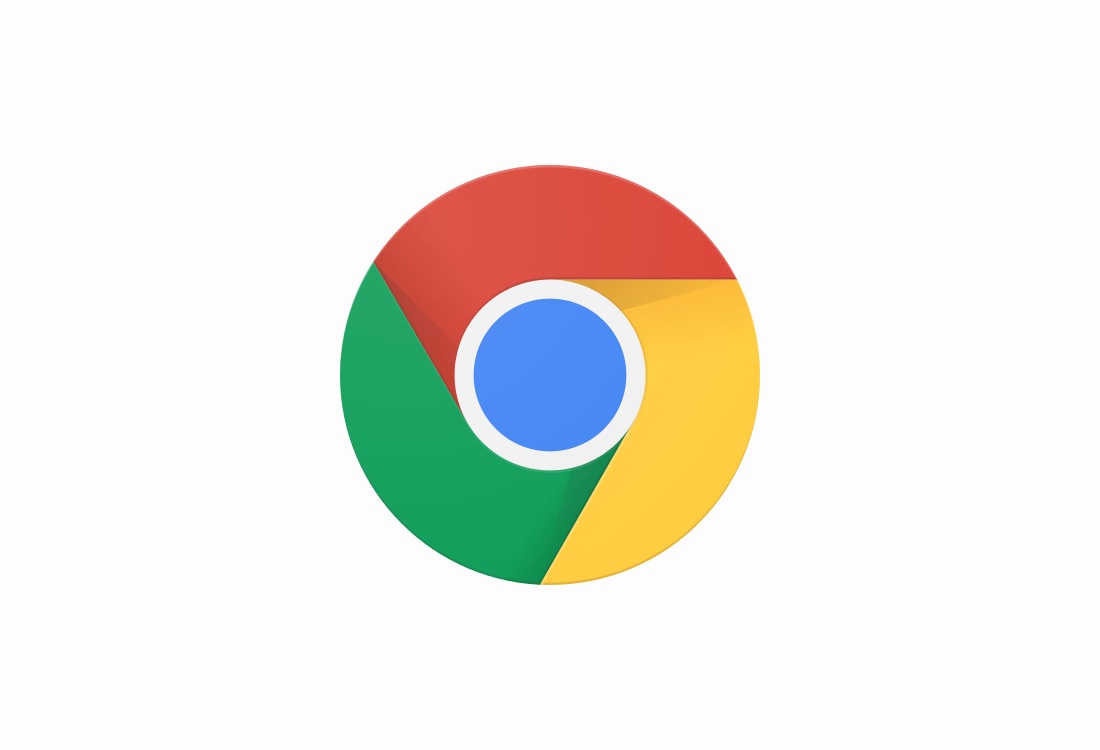Cara menghapus Dokumen dan Data di iPhone

Kita semua ada di sana. Suatu hari yang tampaknya normal, Anda mencoba mengunduh aplikasi baru di iPhone ketika Anda terkena notifikasi "iPhone Storage Full" yang ditakuti. Jadi, Anda dengan tergesa-gesa menelusuri telepon untuk mencari hal-hal yang ingin dihapus. Percakapan teks dari dua tahun lalu. Game yang Anda unduh saat itu sedang menonton keponakan Anda.
Biarkan saya maju dan menjawab pertanyaan yang akan Anda tanyakan: Ya, ada hal-hal lain yang kurang berguna yang dapat Anda hapus untuk membebaskan ruang. Ini adalah data aplikasi, a.k.a. Dokumen dan Data yang disimpan di iPhone Anda.
Apa yang termasuk dalam Dokumen dan Data di iPhone?
"Dokumen dan Data" terdengar sedikit lebih serius daripada apa yang sebenarnya. Dalam kebanyakan kasus, itu hanya pengaturan khusus aplikasi, detail login, preferensi, file dalam cache, dan hal-hal seperti itu. File-file ini bukan apa pun yang Anda buat atau simpan, tetapi file yang digunakan dan diakumulasikan oleh aplikasi dari waktu ke waktu.
Untuk aplikasi yang menggunakan penyimpanan cloud, seperti iCloud atau google Drive, data aplikasi seringkali merupakan versi file lokal atau offline. Jadi jika Anda menghapus data aplikasi itu, secara teoritis itu dapat menyebabkan beberapa ketidaknyamanan, tetapi Anda masih memiliki file di cloud.
Untuk Foto aplikasi, Dokumen, dan Data sebenarnya adalah foto, tangkapan layar, dan semua lainnya yang ada di Rol Kamera Anda.
Foto memiliki terlalu banyak dokumen dan data?
Meskipun aplikasi Dokumen dan Data Foto adalah foto Anda, Anda dapat menghapus beberapa foto tanpa kehilangan sesuatu yang berharga. Foto Gemini akan memindai iPhone Anda dari kekacauan seperti foto serupa dan membantu Anda membuangnya dalam beberapa ketukan.
Cara memeriksa berapa banyak Dokumen dan Data yang dimiliki aplikasi
Untuk melihat aplikasi mana yang memiliki paling banyak Dokumen dan Data, ikuti langkah-langkah ini:
- Buka Pengaturan> Umum> Penyimpanan iPhone
- Gulir ke bawah ke daftar aplikasi
- Ketuk pada opsi atas (dalam kasus saya ini adalah Foto)

Di sini Anda akan melihat berapa banyak Dokumen dan Data yang dimiliki aplikasi khusus ini. Buka 10-15 aplikasi “terberat”, bandingkan jumlahnya, dan pilih kandidat Anda untuk pembersihan data aplikasi.
Mengapa beberapa aplikasi memiliki begitu banyak Dokumen dan Data?
Beberapa aplikasi membutuhkan lebih banyak ruang dengan Dokumen dan Data mereka daripada yang lain, tergantung pada jenis file apa yang mereka gunakan. Aplikasi seperti aplikasi TV atau Netflix mungkin menggunakan lebih banyak ruang karena mereka menyimpan versi video offline, sementara aplikasi suka Facebook atau Instagram sedang banyak caching dan banyak foto untuk memastikan mereka memuat dengan cepat.
Cara menghapus Dokumen dan Data di iPhone
Penting untuk dicatat bahwa tidak setiap aplikasi akan memberi Anda cara mudah untuk menghapus Dokumen dan Data. Solusinya adalah menghapus dan menginstal ulang seluruh aplikasi, tetapi Anda harus berhati-hati di sini. Anda mungkin keluar dari akun Anda, karena informasi masuk dan kata sandi dihapus, jadi periksa kembali untuk memastikan Anda memiliki semua info masuk Anda di tempat lain.
Untungnya, beberapa aplikasi memungkinkan Anda untuk menghapus dokumen dan data mereka di pengaturan. Mari kita bahas bagaimana Anda bisa menghapus info itu dan aplikasi mana yang mengizinkannya, menggunakan Safari dan WhatsApp sebagai contoh.
Cara menghapus Dokumen dan Data di WhatsApp
Aplikasi seperti WhatsApp menangani data mereka sedikit berbeda. Data aplikasi di WhatsApp mencakup seluruh percakapan teks, bukan hanya lampiran besar, jadi Anda mungkin ingin memilih dan memilih apa yang akan dihapus:
- Buka WhatsApp
- Buka Pengaturan> Penggunaan Data dan Penyimpanan> Penggunaan Penyimpanan
- Ketuk pada percakapan
- Ketuk Kelola
- Pilih jenis file yang ingin Anda hapus
- Ketuk Hapus
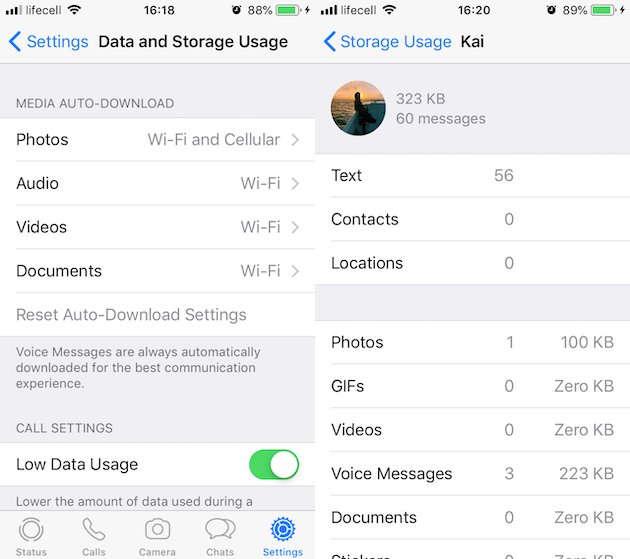
Ulangi untuk obrolan Anda yang paling aktif. Jika Anda sering mengirim video dan media lain yang menghabiskan banyak ruang, Anda dapat mengosongkan cukup banyak penyimpanan dengan menghapusnya.
Cara menghapus Dokumen dan Data di Safari di iPhone
Aplikasi seperti Safari menyimpan data situs web dan riwayat peramban dalam Dokumen dan Data mereka. Untuk menghapus file-file itu, lakukan hal berikut:
- Buka Pengaturan> Safari
- Ketuk Hapus Riwayat dan Data Situs Web
- Ketuk Hapus Riwayat dan Data
Sekarang kami telah melalui beberapa cara berbeda tentang cara menghapus data aplikasi di iPhone, Anda harus dapat memulihkan beberapa ruang. Dan jika upaya-upaya itu gagal, berikut ini lebih banyak cara untuk membebaskan penyimpanan iPhone. Cobalah mereka!